Получите возможность присоединиться к вам в Microsoft Teams
Руководство по повышению производительности, полное советов и рекомендаций по использованию Microsoft Teams, от людей, которые каждый день создают и используют Teams на своей работе.
Возможно, вы думаете, что команда Teams работает в Teams весь день. И вы правы! Это стало нашей привычкой. Но не все в корпорации Майкрософт работают в Teams целый день, как мы.
Для привлечения новых людей к использованию Teams применяется несколько стратегий.
1. Перенесение всех бесед в Teams.
Нам приходит сообщение электронной почты, мы отвечаем в Teams. Нам приходит сообщение в чат, мы отвечаем в Teams. К нам приходят в офис, мы отвечаем в Teams… Последнее, конечно, преувеличение, но идея ясна: все сводится к тому, чтобы всегда отвечать в Teams. Со временем это станет привычкой и люди поймут, что Teams — самый лучший способ связаться с вами.
Когда люди понимают, что Teams — это средоточие любой деятельности, они тоже хотят стать его частью.
2. Использование @упоминаний для привлечения людей.
Если ввести значок @ и имя пользователя, он получит уведомление о том, что вы пытаетесь связаться с ним. В Teams он увидит ваше сообщение и свое имя, выделенное полужирным шрифтом. Большинству пользователей, присоединяющихся к нашей команде, нравится видеть свое имя выделенным, поэтому мы часто используем @упоминания.

Подробнее об @упоминаниях — в этом видео.
3. Отправка ссылок на активные беседы.
Одним из важнейших преимуществ Teams является то, что именно здесь группа может обговорить и выполнить различные задачи. Для этого часто используются каналы. Но что делать, если какой-то вопрос обговаривается (или обговаривался) в канале и кто-то просит у вас подробную информацию? Разумеется, отправить ему ссылку на канал.
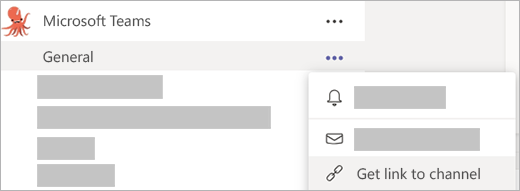
Чтобы получить ссылку, выберите Дополнительные параметры 
4. Размещение всех собраний, файлов и приложений в Teams.
Teams — это наше рабочее место. Это место для проведения собраний, работы с файлами, повседневного общения, планирования проектов... Для всего. Когда люди понимают, что Teams — это средоточие любой деятельности, они тоже хотят стать его частью.
Вы можете сделать Teams центром жизни и деятельности вашей группы несколькими способами.
-
Если вы планируете собрание в Outlook, выберите Собрание Teams на панели инструментов в Outlook, чтобы его участники могли встретиться в Teams. Это хорошая привычка, особенно если пользователи удаленные или предоставляют общий доступ к своему экрану.
-
Обменивайтесь файлами в Teams. При этом они будут отображаться на вкладке Файлы чата или канала, в который вы их добавили. Кроме того, список файлов выводится на экран, если выбрать элемент Файлы в левой части экрана Teams.
-
В Teams также есть многие приложения, которые вы уже используете, такие как Adobe Creative Cloud, OneNote и GitHub. Вместо того, чтобы открывать каждое из них отдельно, поместите их в Teams.
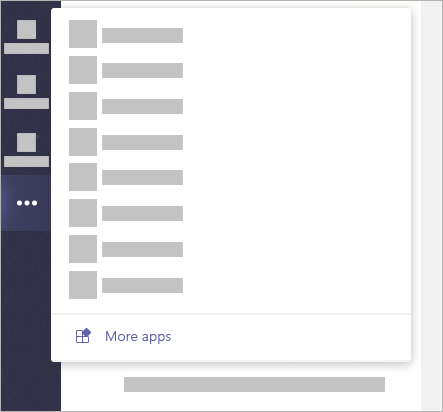
Выберите Дополнительные параметры 
5. Приглашение пользователей в группу.
Если у вас есть группа в вашей организации, не забывайте добавлять в нее новых пользователей. Конечно, они могут случайно наткнуться на вашу группу, но будет лучше, если вы подтолкнете их и добавите в группу сами. Когда вы добавите их, они получат уведомление. При входе в Teams они будут видеть вашу группу и ее деятельность в полях мероприятий.
Кроме того, было бы здорово опубликовать в общем канале приветственное сообщение для нового участника группы, особенно если вы хотите поощрить его к активному участию. @упомяните нового участника, и пусть другие присоединятся к вам.
Чтобы пригласить присоединиться к группе, в списке рядом с именем группы выберите Дополнительные параметры 










